Brugerhåndbog til iPod touch
- Velkommen
- Din iPod touch
- Nyheder i iOS 15
-
- Lommeregner
-
- Indstil FaceTime
- Foretag og modtag opkald
- Opret et FaceTime-link
- Tag et Live Photo
- Brug andre apps under et opkald
- Foretag et FaceTime-gruppeopkald
- Se deltagere i et netlayout
- Brug SharePlay til at se og lytte sammen
- Del din skærm
- Skift videoindstillinger
- Skift lydindstillinger
- Tilføj kameraeffekter
- Forlad en samtale, eller skift til Beskeder
- Bloker uønskede opkald
-
- Udfyld dine sundhedsoplysninger
- Hold styr på din menstruationscyklus
-
- Introduktion til søvnplaner
- Indstil din første søvnplan
- Slå alarmer fra, og slet søvnplaner
- Tilføj eller rediger søvnplaner
- Brug iPod touch, mens fokusfunktionen Søvn er slået til
- Slå hurtigt din version af fokusfunktionen Søvn til eller fra
- Rediger fokusfunktionen Søvn og andre indstillinger
- Se din søvnhistorik
- Sikkerhedskopier sundhedsdata
-
- Se kort
-
- Søg efter steder
- Find seværdigheder, restauranter og tjenester i nærheden
- Få oplysninger om steder
- Marker steder
- Del steder
- Vurder steder
- Gem yndlingssteder
- Udforsk nye steder med guider
- Organiser steder i Mine guider
- Få trafik- og vejroplysninger
- Slet væsentlige lokaliteter
- Find hurtigt dine indstillinger til Kort
-
- Brug Siri, Kort og widgetten Kort til at få vejvisning
- Foretag andre rutevalg
- Ting, du kan gøre, mens du følger en rute
- Få kørselsvejledning
- Rapporter hændelser i trafikken i Kort på iPod touch
- Få vejvisning til cykel
- Få vejvisning til gående
- Få vejvisning til offentlig transport
- Slet vejvisning vist for nylig
- Brug Kort på din Mac til at få vejvisning
- Find lift
-
- Se fotos
- Afspil videoer og lysbilledshows
- Slet og skjul fotos og videoer
- Rediger fotos og videoer
- Tilpas videolængde, og juster slowmotion
- Rediger Live Photos
- Opret fotoalbum
- Rediger og organiser album
- Filtrer og sorter fotos i et album
- Søg i Fotos
- Del fotos og videoer
- Se fotos og videoer delt med dig
- Se minder
- Tilpas minder
- Find personer i Fotos
- Vis en person eller et sted mindre hyppigt
- Gennemse fotos efter lokalitet
- Brug iCloud-fotos
- Del fotos med Delte album i iCloud
- Importer fotos og videoer
- Udskriv fotos
-
- Surf på internettet
- Tilpas dine indstillinger til Safari
- Skift layout
- Søg efter websteder
- Brug faner i Safari
- Opret bogmærker til yndlingswebsider
- Gem sider på en Læseliste
- Se links delt med dig
- Udfyld formularer automatisk
- Hent udvidelser
- Skjul annoncer og andre forstyrrende elementer
- Surf privat på internettet
- Slet din buffer
- Brug Skjul min e-mailadresse
- Genveje
- Værdipapirer
- Tips
-
- Foretag og modtag telefonopkald
- Overfør opgaver mellem enheder
- Stream video, fotos og lyd trådløst til Mac
- Klip, kopier og sæt ind mellem iPod touch og andre enheder
- Slut iPod touch til din computer med et kabel
- Synkroniser iPod touch med din computer
- Overfør arkiver mellem iPod touch og din computer
-
- Kom i gang med tilgængelighedsfunktioner
-
-
- Slå VoiceOver til, og øv dig
- Rediger dine VoiceOver-indstillinger
- Lær at bruge VoiceOver-bevægelser
- Betjen iPod touch vha. VoiceOver-bevægelser
- Brug rotoren til betjening af VoiceOver
- Brug tastaturet på skærmen
- Skriv med din finger
- Brug VoiceOver med et eksternt Apple-tastatur
- Brug et punktdisplay
- Skriv punktskrift på skærmen
- Tilpas bevægelser og tastaturgenveje
- Brug VoiceOver med et pegeredskab
- Brug VoiceOver til billeder og videoer
- Brug VoiceOver i apps
- Zoom
- Skærm & tekststørrelse
- Bevægelse
- Oplæst indhold
- Lydbeskrivelser
-
-
- Brug indbygget sikkerhed og beskyttelse af anonymitet
-
- Beskyt dit Apple-id
- Log ind med Apple
- Udfyld automatisk stærke adgangskoder
- Udskift svage eller kompromitterede adgangskoder
- Se dine adgangskoder og relaterede oplysninger
- Del adgangskoder sikkert med AirDrop
- Gør dine adgangskoder tilgængelige på alle dine enheder
- Udfyld automatisk bekræftelseskoder
- Administrer tofaktorgodkendelse til dit Apple-id
-
- Indstil adgangen til oplysninger i apps
- Indstil adgangen til hardwarefunktioner
- Indstil tilladelser til sporing foretaget af apps på iPod touch
- Indstil de lokalitetsoplysninger, du deler
- Slå Privat datatrafik med iCloud til
- Opret og administrer adresser til Skjul min e-mailadresse
- Brug en privat netværksadresse
- Indstil, hvordan Apple viser reklamer for dig
-
- Tænd og sluk iPod touch
- Tving iPod touch til at starte igen
- Opdater iOS
- Sikkerhedskopier iPod touch
- Vend tilbage til standardindstillingerne på iPod touch
- Gendan alt indhold fra en sikkerhedskopi
- Gendan købte og slettede emner
- Sælg din iPod touch, eller giv den væk
- Slet iPod touch
- Installer eller fjern konfigurationsprofiler
- Copyright
Log ind med Apple på iPod touch
Med Log ind med Apple kan du logge ind på deltagende apps og websteder med dit Apple-id. Du behøver ikke at oprette og huske nye adgangskoder, og din konto beskyttes med tofaktorgodkendelse.
Log ind med Apple er designet til at respektere din anonymitet. Apps og websteder kan kun bede om dit navn og din e-mailadresse for at oprette din konto, og Apple sporer dig ikke, når du bruger dem.
Indstil eller opgrader en konto til Log ind med Apple
Når en app eller et websted, der tilbyder Log ind med Apple, beder dig om at indstille eller opgradere en konto, skal du gøre følgende:
Tryk på Log ind med Apple.
Følg anvisningerne på skærmen.
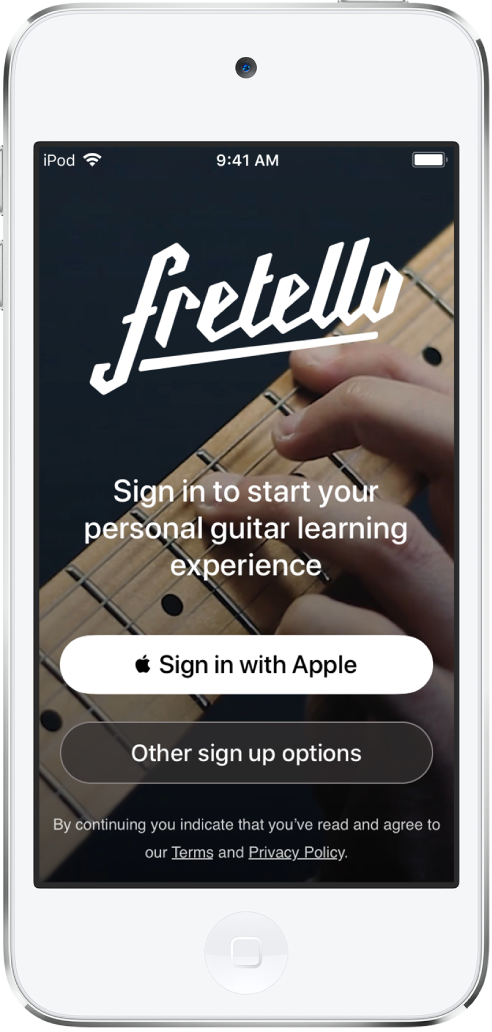
Nogle apps (og websteder) beder ikke om dit navn og din e-mailadresse. I sådanne tilfælde skal du blot indtaste koden til din iPod touch eller adgangskoden til dit Apple-id, og så gå i gang med at bruge appen.
Andre beder dig måske om dit navn og din e-mailadresse for at oprette en personlig konto. Når du bliver bedt om disse oplysninger i en app, viser Log ind med Apple dit navn og den personlige e-mailadresse fra din Apple-id-konto, så du kan gennemgå dem.
Tryk på dit navn for at redigere det ved hjælp af tastaturet.
Du kan angive en e-mailadresse på følgende måder:
Brug din personlige e-mailadresse: Tryk på Del min e-mail.
Hvis du har flere e-mailadresser tilknyttet dit Apple-id, skal du vælge den adresse, du ønsker.
Skjul din e-mailadresse: Tryk på Skjul min e-mailadresse.
Med denne mulighed kan du modtage e-mails fra appen uden at dele din personlige e-mailadresse. Når du vælger denne mulighed, opretter Apple en unik, anonym adresse til dig, og alle e-mails, der sendes fra appen til denne adresse, videresendes til din personlige adresse.
Når du har gennemgået dine oplysninger og har valgt en e-mail-mulighed, skal du trykke på Fortsæt, indtaste din kode til iPod touch eller din adgangskode til Apple-id, hvorefter du kan tage appen i brug.
Log ind for at få adgang til din konto
Når du har oprettet en konto med en app eller et websted med Log på med Apple, behøver du som regel ikke at logge på den igen på din iPod touch. Hvis du bliver bedt om at logge på (f.eks. når du er logget ud af en konto), skal du gøre følgende:
Tryk på Log ind med Apple.
Gennemse det Apple-id, der vises, og tryk derefter på Fortsæt.
Indtast koden til din iPod touch eller adgangskoden til dit Apple-id.
Udskift den adresse, der bruges til at videresende e-mail
Hvis du valgte at skjule din e-mailadresse, da du oprettede en konto, og du har knyttet mere end en adresse til dit Apple-id, kan du udskifte den adresse, der modtager din videresendte e-mail.
Gå til Indstillinger > [dit navn] > Navn, telefonnumre, e-mail > Videresend til.
Vælg en anden e-mailadresse, og tryk på OK.
Rediger indstillinger til Log ind med Apple til en app eller et websted
Gå til Indstillinger > [dit navn] > Adgangskode og sikkerhed.
Tryk på Apps, der bruger dit Apple-id.
Vælg en app, og gør et af følgende:
Slå videresendelse af e-mail fra: Slå Videresend til fra. Du vil ikke modtage flere e-mails fra appen.
Hold op med at bruge Log ind med Apple: Tryk på Stop brug af Apple-id. Du bliver måske bedt om at oprette en ny konto, næste gang du prøver at logge ind med appen.
Log ind med Apple virker også på dine andre enheder – iPhone, iPad, Apple Watch, Mac og Apple TV – hvor du er logget ind med det samme Apple-id.
Tryk på Log ind med Apple for at logge ind fra en Android-app, en Windows-app eller en webbrowser, og angiv dit Apple-id og din adgangskode.
Log ind med Apple kræver tofaktorgodkendelse til dit Apple-id. Det beskytter dit Apple-id, dine app-konti og app-indhold. Du kan få oplysninger om, hvordan tofaktorgodkendelse virker, i Apple-supportartiklen Tofaktorgodkendelse til Apple-id.
Du kan få flere oplysninger i Apple-supportartiklen Hvad er Log ind med Apple?.